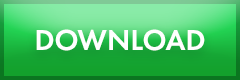Novedades
Puede descargar "SILKYPIX Developer Studio SE Version".
Después de descargar este producto, lea detenidamente el siguiente Acuerdo de licencia de usuario final. Una vez aceptado el Acuerdo de licencia de usuario final, podrá descargar el programa.
Esta empresa no se responsabilizará por ningún tipo de daño a su equipo relacionado con el uso de este producto.
Los usuarios de "SILKYPIX Developer Studio SE" pueden utilizar "SILKYPIX Developer Studio 8 SE".
Los procedimientos de instalación de la última versión son los siguientes. Windows / macOS
Descarga
Acuerdo de licencia
Instrucciones para instalar "SILKYPIX Developer Studio SE Version".
Instrucciones para instalar la versión de SILKYPIX Developer Studio SE Version para Windows
- Inicie el instalador
Haga doble clic en el archivo (nombre del archivo) que descargó. Se abrirá el instalador de "SILKYPIX Developer Studio SE Version".
Haga clic en el botón Siguiente. - Acuerdo de licencia de usuario final
Lea atentamente el Acuerdo de licencia de usuario final. A continuación haga clic en "Acepto todas las cláusulas del Acuerdo de licencia de usuario final" y haga clic en el botón Siguiente. - Inicio de la instalación
Esto iniciará la instalación. - Finalización de la instalación
Haga clic en el botón Finalizar cuando se complete la instalación. El programa de instalación creará automáticamente un icono de acceso directo en el escritorio.
Instrucciones para instalar la versión de SILKYPIX Developer Studio SE Version para macOS
* La versión para macOS reemplaza cualquier instalación existente. Por lo tanto, no es necesario desinstalar las versiones anteriores.
- Inicie el instalador
Haga doble clic en el archivo (nombre del archivo) que descargó. Se abrirá el instalador de "SILKYPIX Developer Studio SE Version".
Haga clic en el botón Continuar. - Acuerdo de licencia de usuario final
Lea el Acuerdo de licencia de usuario final y haga clic en el botón Siguiente.
Se abrirá una página de confirmación para el Acuerdo de licencia de usuario final.
Haga clic en el botón Aceptar. - Seleccione la ubicación de destino
Seleccione el volumen para la instalación y haga clic en el botón Continuar. - Tipo de instalación
Haga clic en el botón Instalar (para instalaciones nuevas) o en el botón Actualizar (para actualizaciones) - Inicio de la instalación
Esto iniciará la instalación. - Finalización de la instalación
Haga clic en Cerrar cuando se complete la instalación.